illustrator使ってたらフルスクリーンモード(全画面表示)になっちゃったんだけど、どうやって解除するの?
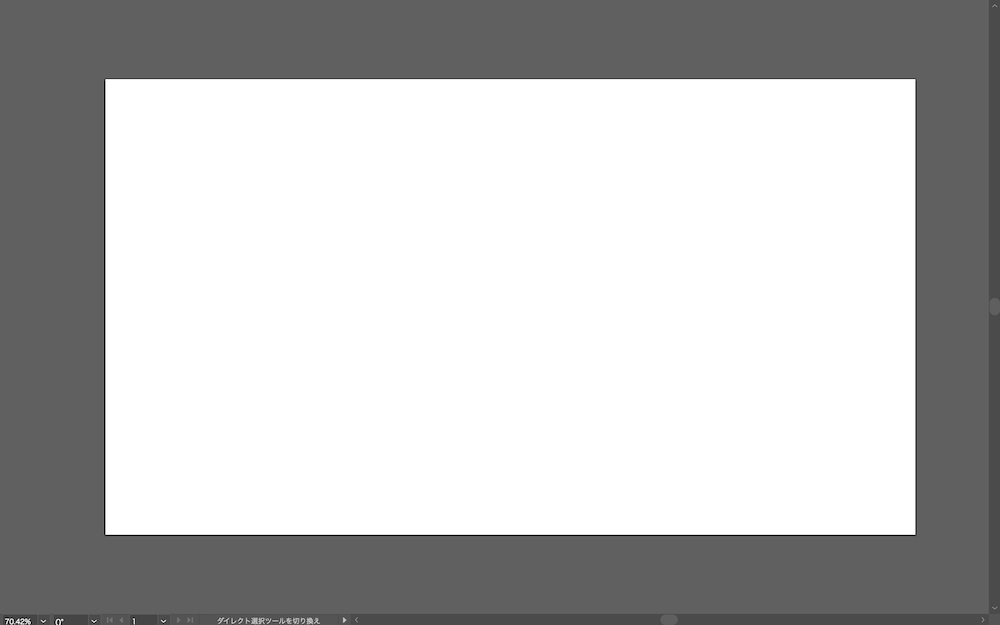
サクッと解説するね!
おはこんばんにちは!ノボルです。
今回は、「Adobe illustratorでフルスクリーンモード(全画面表示)を解除する方法」ご紹介します!
Adobe illustratorでフルスクリーンモードを解除する方法
フルスクリーンモード(全画面表示)になると、以下のようにツールバーが消えてしまいます。

以下のショートカットキーを押すことで、フルスクリーンモード(全画面表示)を解除することができます。
・【esc】キー
・【F】キー
[F]キーを押すと、クリーンモード(全画面表示)が解除されました!
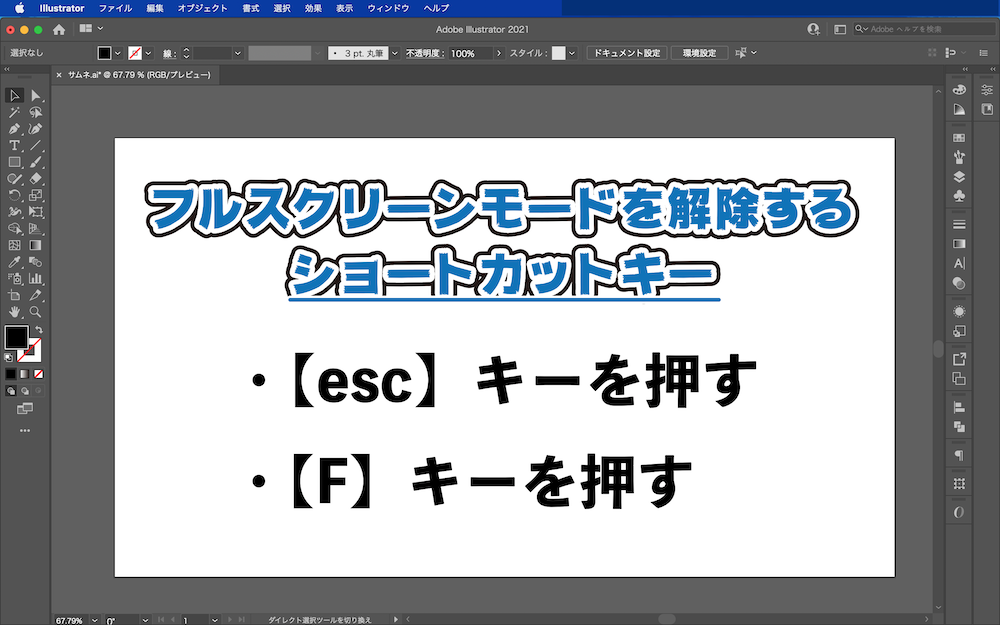
ちなみに、ツールバーの一番下にある項目をクリックすると、スクリーンモードを変更することができます。
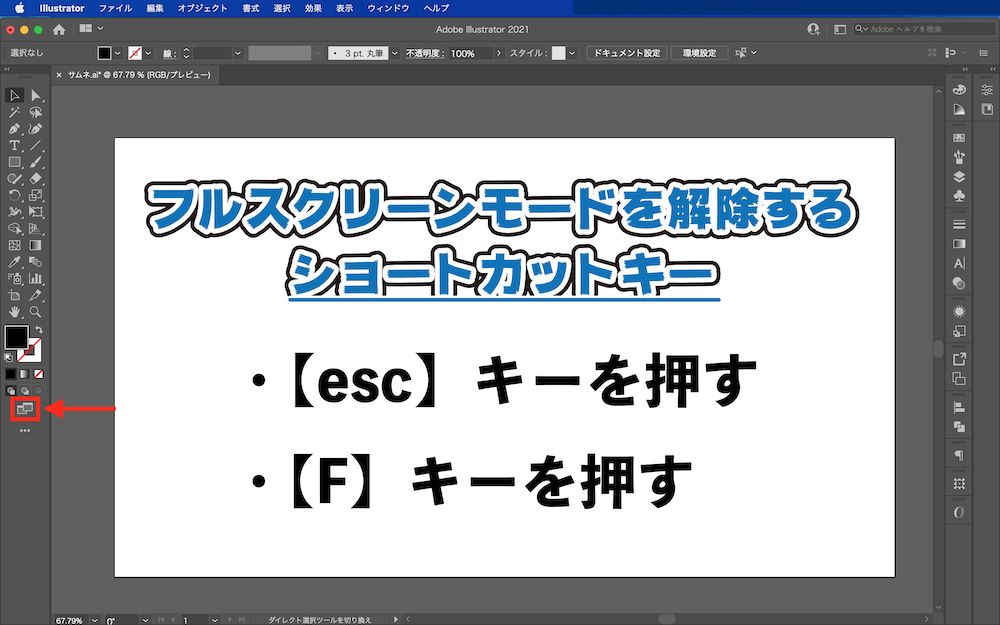

[メニュー付きフルスクリーンモード]にすると、以下のような画面になります。
解除するときは、[esc]キーを押します。
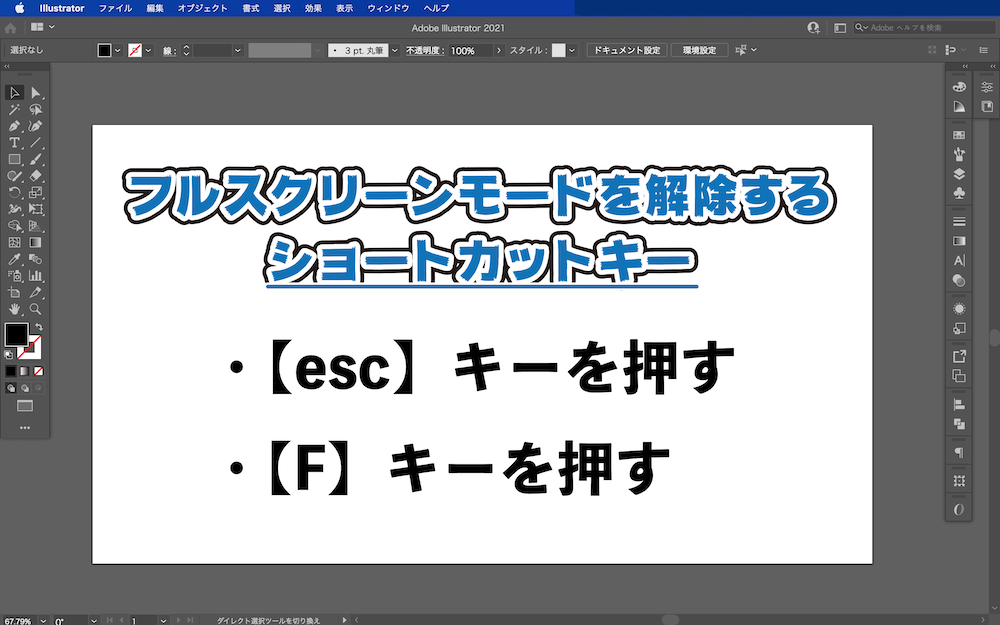
[プレゼンテーションモード]にすると、以下のような画面になります。
解除するときは、[esc]キーを押します。
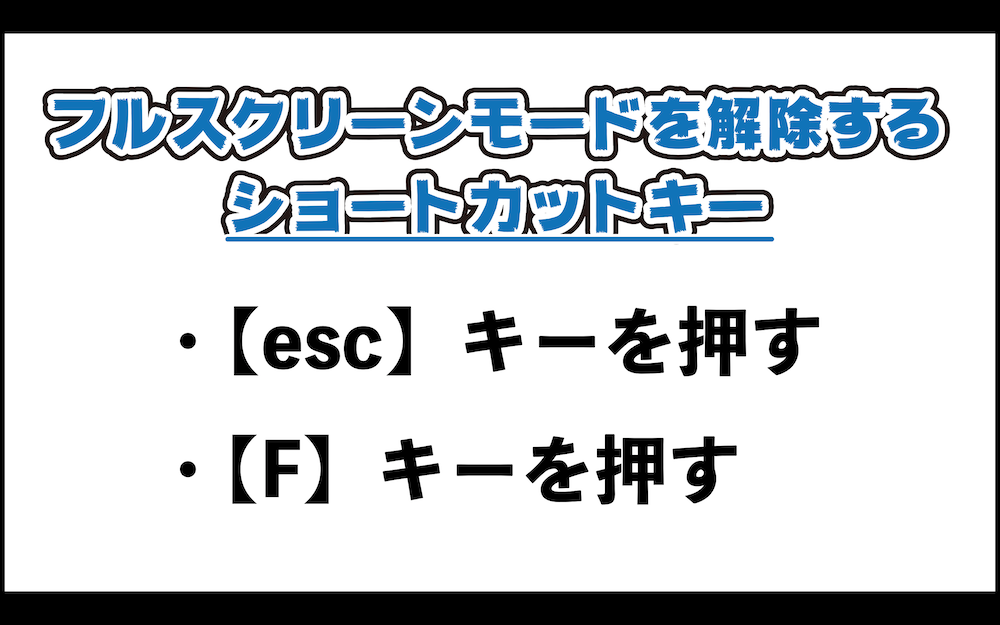
ショートカットキーで簡単に解除できるんだね!
最後に
今回の記事では、「Adobe illustratorでフルスクリーンモード(全画面表示)を解除する方法」を解説しました。
リンク

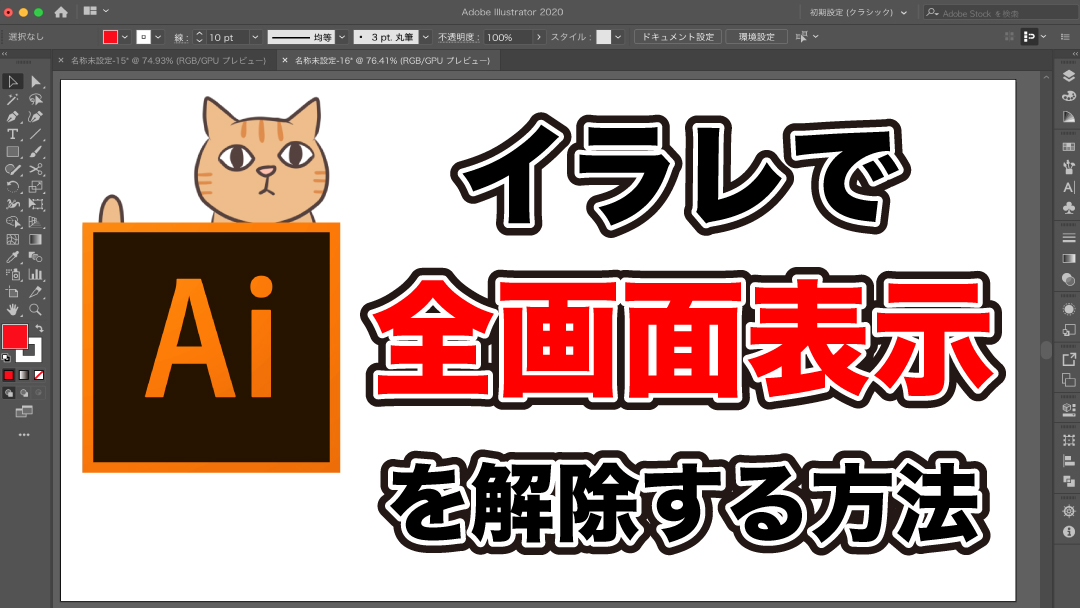
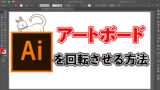




コメント